Windows 的時間機器替代品 – 6 個可靠的工具
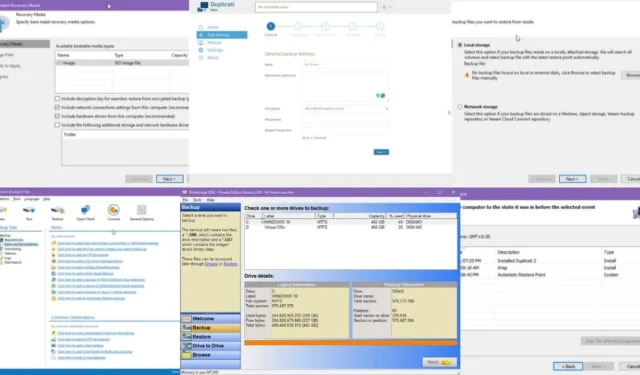
您是否正在尋找 Windows 的最佳 Time Machine 替代方案?
這款直覺的備份和還原 macOS 應用程式支援無人值守和臨時備份、計劃等。其類似時間軸的顯示也是其名稱「時間機器」的原因。

然而,找到 Windows 作業系統的有效替代方案可能具有挑戰性。幸運的是,我是來幫忙的!
Windows 的 6 個時間機器替代品
在測試了 20 多個 PC 備份和復原程式一個多星期後,我發現以下六個程式脫穎而出:
Windows 檔案記錄 – 最佳內建解決方案
文件歷史記錄應用程式是與 Windows 最密切相關的 Time Machine 替代品。自Windows 8 以來的每個版本均附帶此功能。
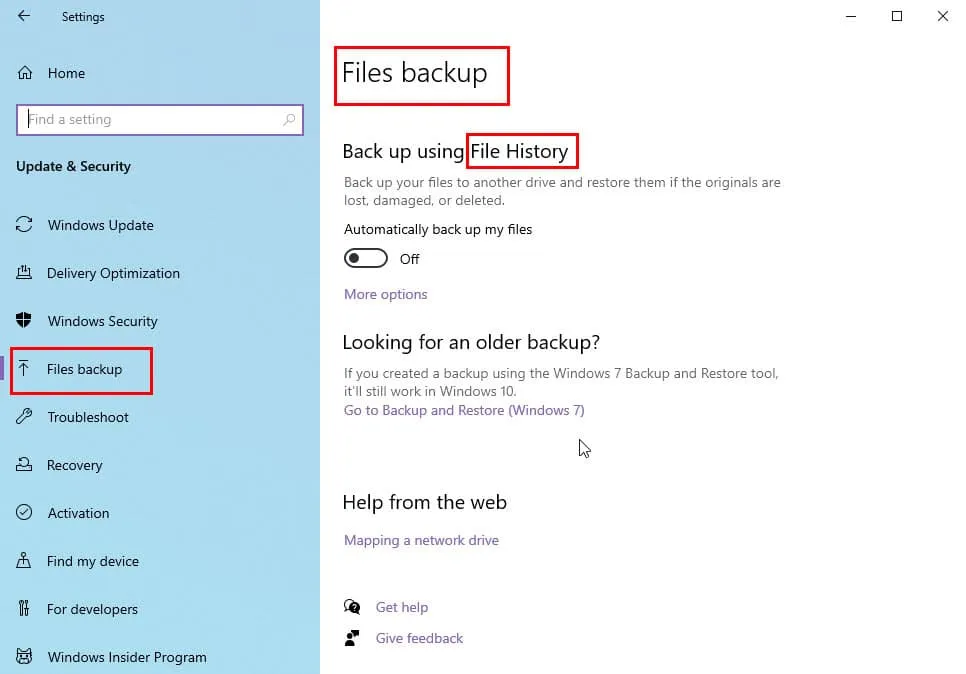
它接受各種類型的儲存設備用於備份目的。例如,您可以選擇現有硬碟、USB 記憶棒、外部大容量儲存裝置和 NAS 儲存。驅動器可能包含其他內容或為空。
您可以設定希望該工具備份系統和其他目錄的頻率。此外,您還可以將其配置為在1 個月到 2 年內刪除備份。但是,如果需要,您也可以永久保留它們。
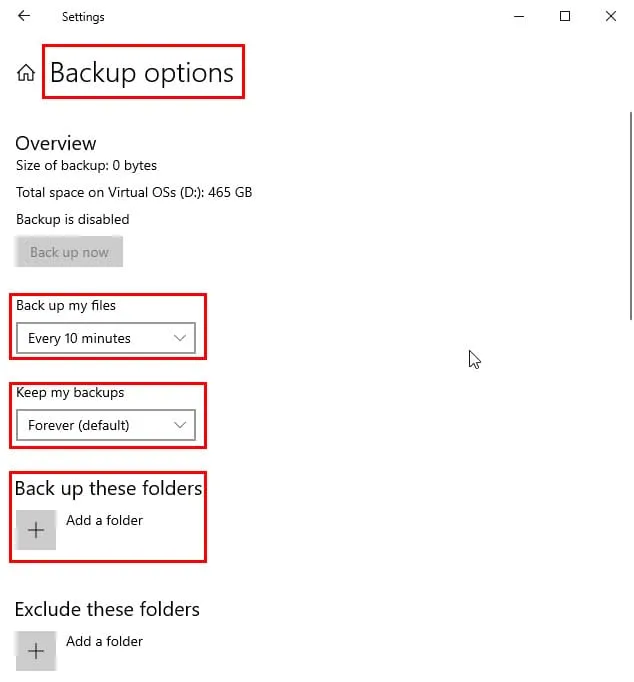
更不用說,您可以確定要保存哪些資料夾。或者,您可以為整個系統建立快照。
| 優點 | 缺點 |
| 對於個人和企業用例免費。 | 它具有陡峭的學習曲線。 |
| 除備份儲存空間外,不消耗額外的系統資源 | 設定是一個複雜的過程。 |
| 它可以用作單一文件的版本管理系統。 | 通常需要數小時才能為整個系統或單一磁碟機建立第一個快照。 |
| 易於理解的使用者介面,功能最少,因此無需猜測。 | 它不允許您建立在遭受勒索軟體或 BSOD 攻擊時可以使用的備份和可啟動光碟映像。 |
DriveImage XML – 最佳輕量級備份與復原
DriveImage XML可讓您使用Microsoft 的捲影服務 (VSS)在 Windows PC 中建立磁碟機的熱副本或即時副本。即使您正在處理來源驅動器,它也可以工作。
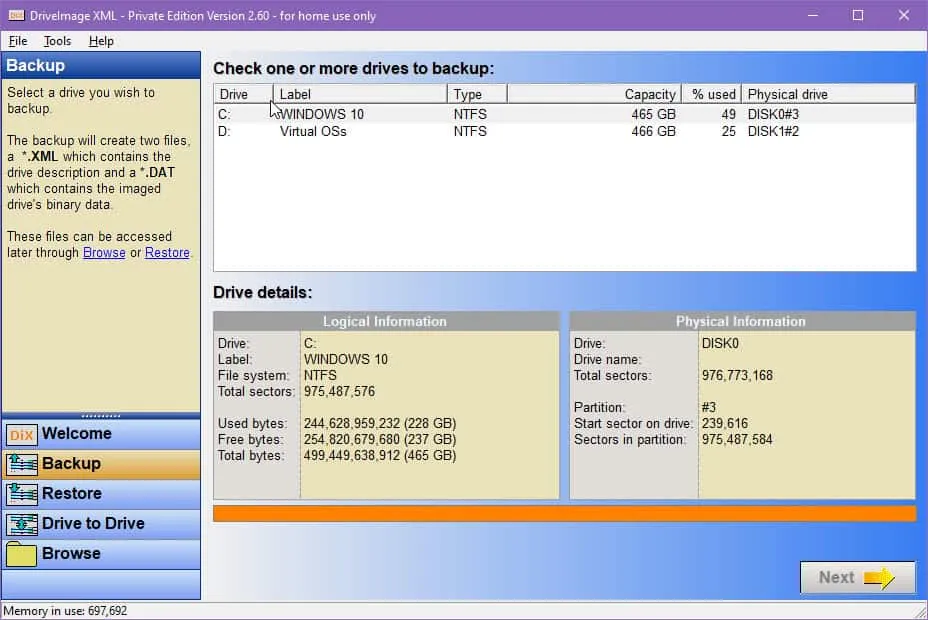
它允許您選擇備份目的地。它可以位於同一裝置內或可移動磁碟機上。它將資料儲存在 XML 檔案中,以便您可以使用支援它的任何第三方復原程式。
它主要創建分割區和邏輯資料磁碟機的映像。此外,您還可以將一個磁碟機複製到另一個磁碟機。此外,您也可以使用該軟體從其他來源匯入 XML 備份。此外,DriveImage XML可以壓縮映像以用於存檔目的。
最小的 Windows 作業系統WinPE Boot Medium與DriveImage XML所建立的備份映像完全相容。因此,如果您遭受勒索軟體攻擊,您可以快速重新獲得對設備的控制權。
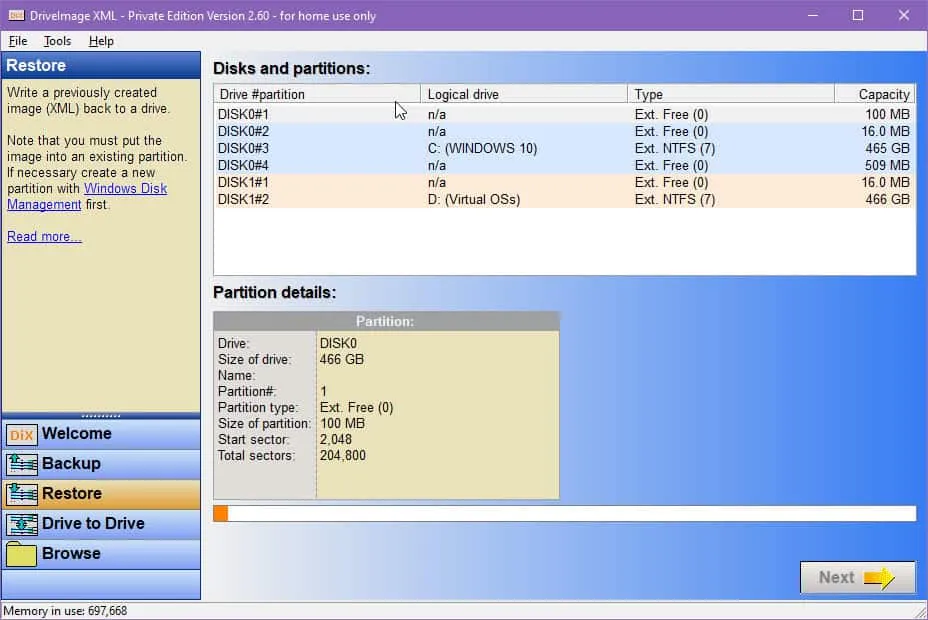
定價:家庭和個人使用免費。對於商業用途,五台 PC 的許可費用從 100.00 美元起,包括一年的免費更新和兩次支援。
| 優點 | 缺點 |
| 免費版本可供家庭和個人用戶使用。企業用戶可以查看免費試用。 | 它沒有顯示類似時間軸的介面來選擇您要恢復的確切版本。 |
| 與外部或內部驅動器無縫協作。 | 使用者介面有點混亂。 |
| 真正的輕量級第三方恢復軟體。 | 它不允許您建立可啟動的系統復原媒體。 |
| 與 Windows 任務計劃程式整合以實現備份自動化。 | 備份適用於整個驅動器,而不適用於單一目錄或檔案。 |
Duplicati – 最佳開源解決方案
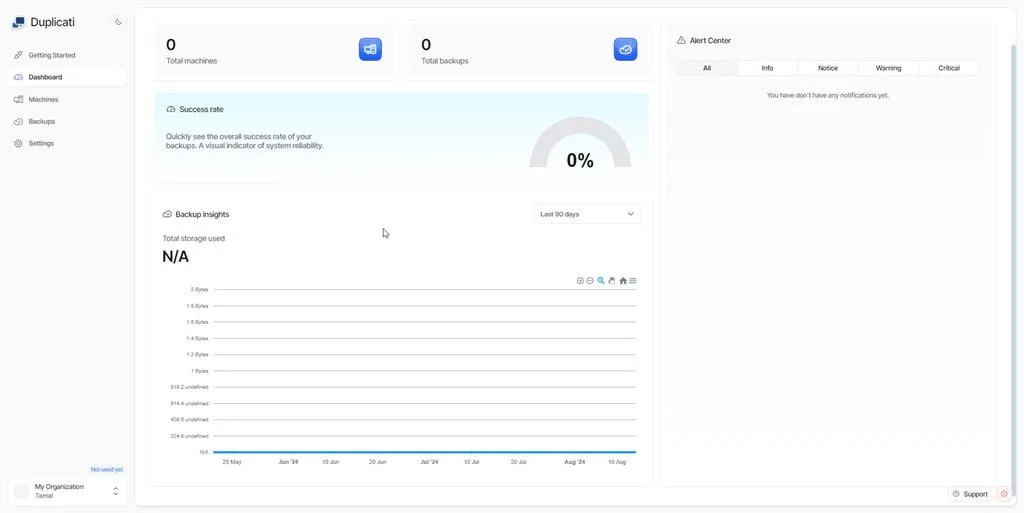
Duplicati是 Windows 的 Time Machine 替代品,具有混合環境,其中包括用於裝置監控的雲端儀表板和獨立的用戶端應用程式。因此,假設您在五台連接到網路的電腦上部署了用戶端軟體。您可以從雲端儀表板控制所有這些,例如排程和執行臨時備份、還原先前的版本等。
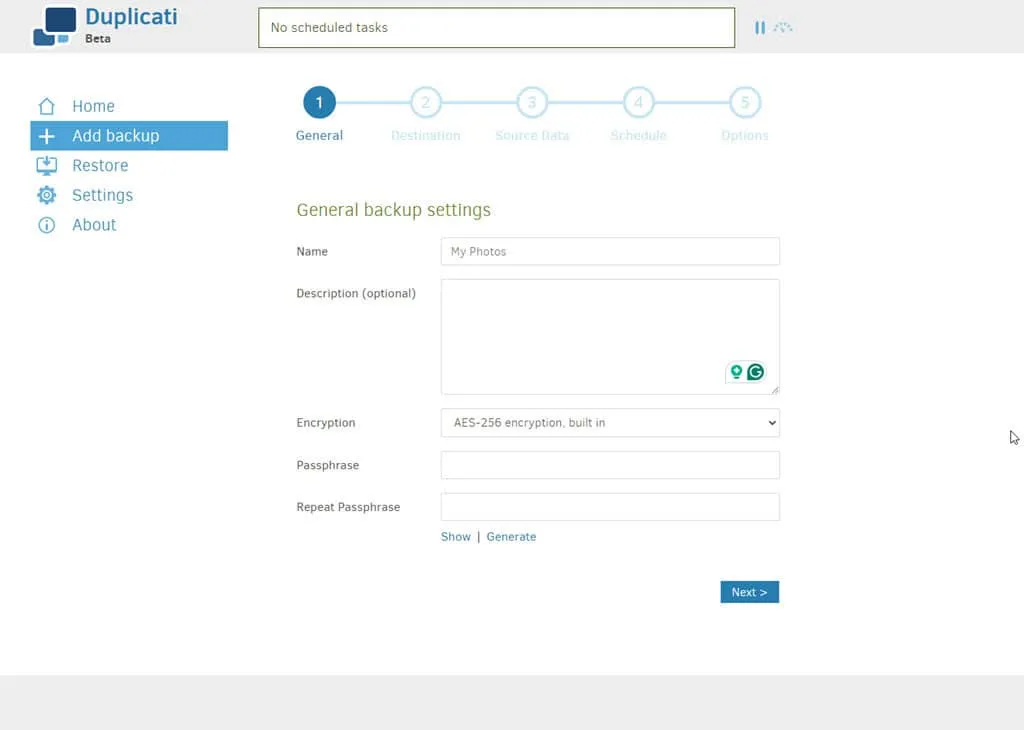
除了將備份儲存在外部 SSD或內部驅動器之外,您還可以使用雲端存儲,例如Amazon S3 、 Backblaze 、 Box.com 、 Dropbox 、 Google Cloud等。和網路- 附加儲存。
Duplicati 可讓您建立新備份或從第三方提供者匯入備份。此外,在復原階段,您可以使用本機 PC 的版本或從雲端儲存來源匯入版本。而且,在調度時,您可以選擇是在本地還是在雲端進行。
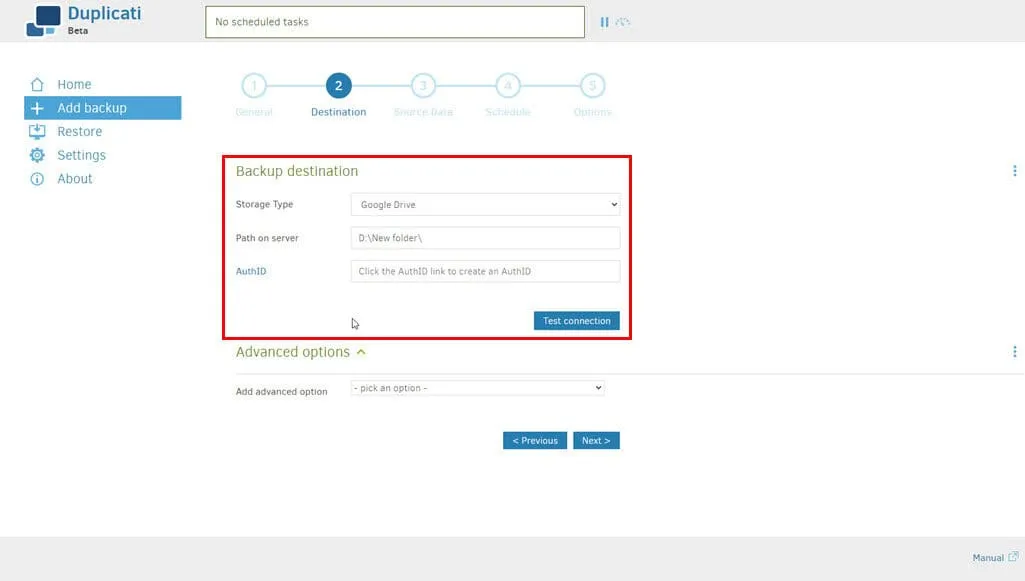
定價:最多五台設備免費。您最多可以重新造訪最近 200 個已儲存的版本。 Duplicati 將其保留在此訂閱計劃中長達一年。如果您想獲得商業許可證,訂閱起價為5.00 美元/設備/月。計費將每年進行一次。
| 優點 | 缺點 |
| 免費適用於最多五台機器的家庭和企業用例。 | 將雲端儲存設定為備份磁碟機具有中等程度的學習曲線。 |
| 超級容易設定、監控和恢復備份。 | 它不允許您為勒索軟體、BSOD 事件等情況建立救援磁碟。 |
| 與 Time Machine 一樣,您可以選擇還原單一資料夾。 | |
| 使用最新的 AES-256 加密協定以實現最大程度的安全性。 | |
| 本機安裝的獨立用戶端是一個輕量級 Web 應用程式。 |
Veeam Agent – 最適合 Windows 伺服器和用戶端 PC
如果您的組織設定由 Windows 伺服器和 PC 用戶端組成,則可以查看Veeam Agent。其Veeam Backup & Replication軟體適用於伺服器和裸機 VMM 平台。相反,您可以在遠端、現場的端點設備以及部署在雲端位置的虛擬機器上安裝獨立應用程式。
您可以建立整個伺服器、客戶端 PC、分割區、邏輯磁碟、資料夾和單一檔案的備份。您也可以透過複製現有電腦來產生可啟動 USB 或 DVD 媒體。
它提供了三種不同的介面:
- 新備份作業:在這裡您可以設定備份模式、目的地、計畫等。
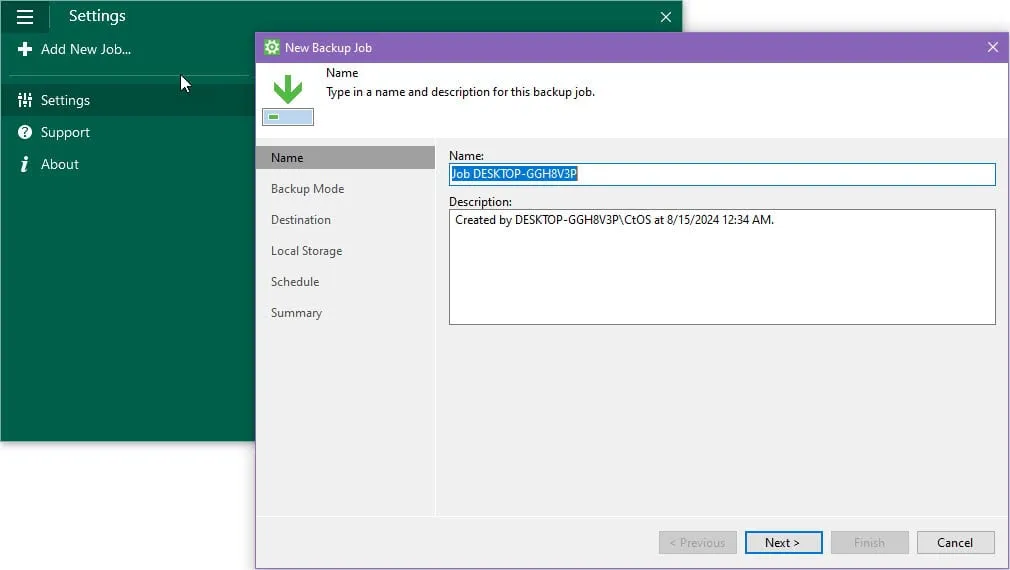
- 磁碟區級復原:此介面可讓您選擇來源,例如本機和網路儲存。您也可以設定還原點、磁碟映射、摘要等。
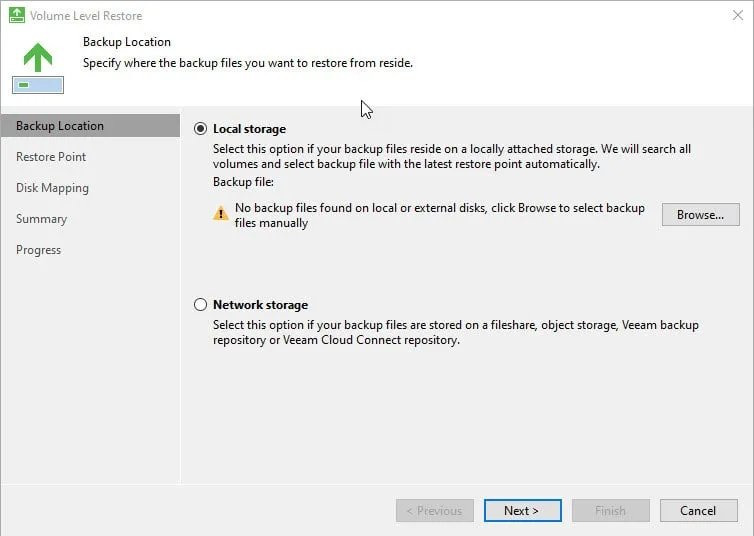
- 建立恢復媒體:它允許您建立系統的ISO 映像以立即恢復。
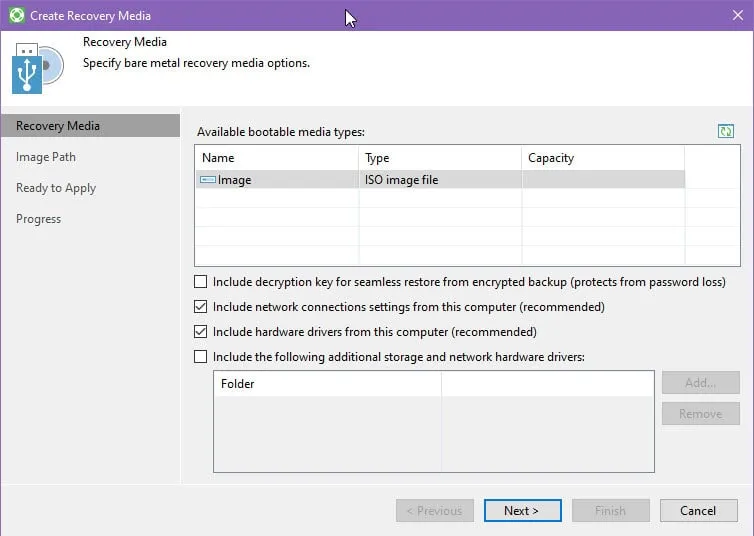
您必須聯絡銷售人員以取得報價。
| 優點 | 缺點 |
| 可用於非商業和個人評估目的的免費試用。 | 多個單獨的使用者介面使得建立備份和從現有備份還原有點困難。 |
| 伺服器、虛擬機器和實體 Windows PC 端點的熟悉 UI。 | 有一個中等程度的學習曲線。 |
| 用於備份、復原和可啟動復原媒體建立的專用 UI。 | 不提供透明的定價政策。 |
| 可接受小型外部儲存設備,例如 SD 卡和 USB 記憶棒。 | |
| 支援基於雲端的文件和本地文件。 |
Uranium Backup – 最適合資料庫文件
Uranium Backup是一款受歡迎的工具,獨家支援SQL Server、MariaDB、MySQL 備份等。它允許您建立整個系統、特定磁碟機、資料夾和檔案的快照。此外,您可以將其儲存在本機磁碟機和雲端。
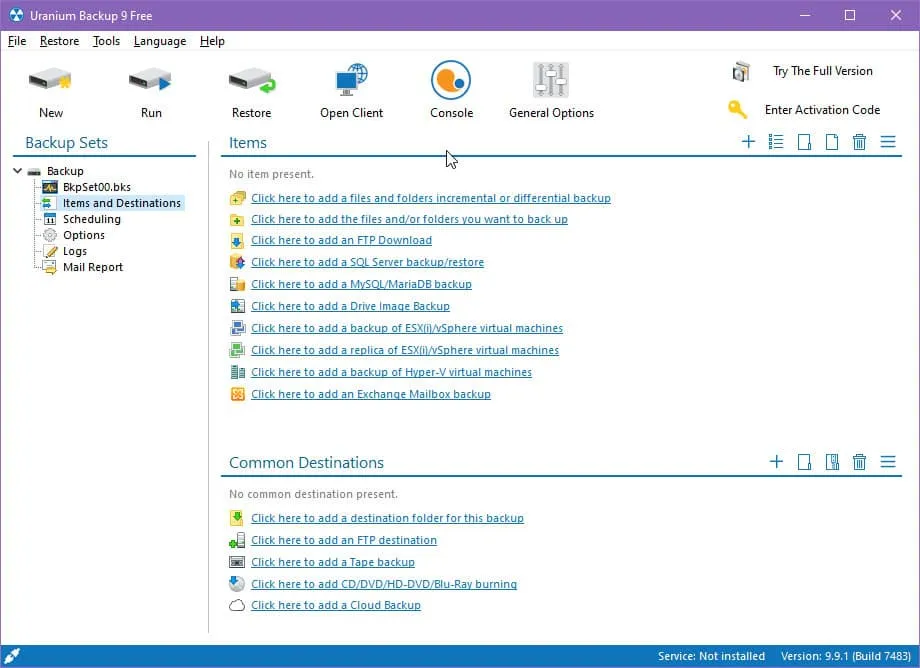
最好的功能之一是基於模板的備份和還原。您將在軟體主畫面上找到超連結清單。例如,如果您按一下SQL Server 備份/還原選項,則會開啟對應的精靈來引導您完成操作。
定價:您可以免費使用基本服務。非商業和商業用途都是允許的。如果您需要完整的解決方案,您可以從購買實體或虛擬 Windows PC 的基本計劃開始,價格為 80.00 歐元。
| 優點 | 缺點 |
| 永久免費方案可供評估。 | 它具有中級學習曲線。 |
| 它允許您創建整個系統的磁碟映像以進行災難復原。 | 設定雲端客戶端連線具有挑戰性。 |
| 即使您正在處理幾個文件,Uranium也支援磁碟機的連續備份。 | |
| 它提供多種儲存選項,如本地儲存、FTP、雲端等。 | |
| 您可以同步儲存的檔案和資料夾。 |
Windows 系統還原 – 最適合整個系統恢復
Windows 系統還原是預設的 PC 備份程式。 Microsoft 在Windows XP中引入了它,並且從那時起它就一直存在。最重要的是,它是零維護的。除非您手動停用該應用程序,否則您的 Windows 作業系統通常會自動建立系統還原點。
它通常發生在您進行重大變更時,例如安裝應用程式、硬體驅動程式或Windows 功能更新。
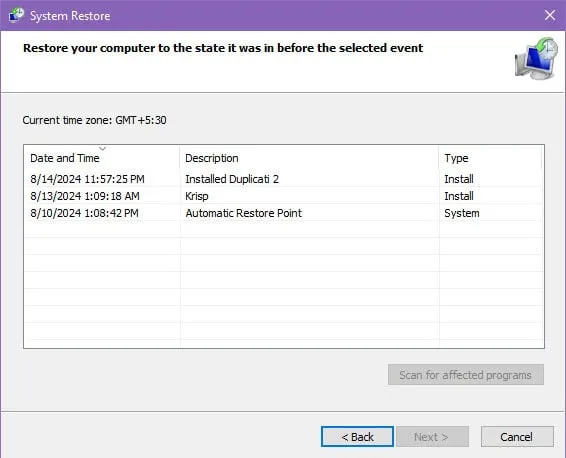
但是,您也可以手動建立系統還原點。例如,在安裝新的 Windows 11 作業系統並更新驅動程式後,您可能想要建立一個。將來,如果您發現系統效能大幅下降,您可以恢復到最後一次已知的良好配置。
Windows 系統還原會依日期和時間建立備份表。您可以使用此資料庫來選擇要還原的快照。因此,您也可以選擇它作為 Windows 的 Time Machine 替代品,因為該表的工作原理與其時間軸功能類似。
| 優點 | 缺點 |
| 維護要求低甚至無需維護。 | 您無法在雲端儲存上建立系統還原點。 |
| 學習曲線幾乎為零。 | 沒有從第三方工具匯入還原點的選項。 |
| 可用於多種 Windows 作業系統。 | 它不會單獨保存資料夾和檔案。它創建一個用於恢復的預設系統映像。 |
| 不佔用太多內部儲存空間。 | 該應用程式缺乏現代備份和復原軟體(例如 macOS Time Machine)提供的大部分功能。 |
我如何選擇 Windows 的最佳時間機器替代方案
以下是我在選擇上述應用程式時考慮的因素:
- 備份建立:除了Windows系統還原之外,所有提到的程式都可以拍攝整個系統、分割區、磁碟機、資料夾和檔案的快照。您可以在粒度層級配置備份映像。
- 製作整個系統的映像:出於緊急恢復目的,這些工具可讓您建立可啟動媒體,以便您可以快速恢復電腦。
- 效能:大多數這些應用程式在計劃時靜默運行,或在未計劃時不在背景運行。
- 現場和線上備份:您可以將快照儲存在PC或雲端儲存上。
- 加密:可以對備份影像進行加密,以便其他人無法存取機密內容。
- 備份計劃:所有應用程式都允許自動計劃。
- 文件版本管理:這些應用程式大多數都適合管理不同版本的文件。
- 支援 FTP、AFP 和 SMB:您可以將它們配置為將備份儲存在 NAS、遠端 FTP 伺服器等。
概括
此清單應該可以幫助您避免在備份和復原程序的研究上投入太多時間。在您的 PC 上試用這些應用程式以體驗其功能和效能。現在,您可以選擇適用於 Windows 的最佳 Time Machine 替代方案,並在下面發表評論,讓我們知道您喜歡哪一個。
您可能還想查看這些可啟動備份選項。



發佈留言